ブックの編集が終わってほかの人にブックを送りたいとき、条件付き書式の条件を削除したほうがいい場合がもある。そんなときは、クリップボードを経由してコピー&ペーストするといい。書式のみ残すことができる。
条件を削除して書式を残すには?
条件付き書式で設定した書式だけをコピーしたい
ブックの編集が終わってほかの人にブックを送りたいとき、条件付き書式の条件を削除したほうがいい場合があります。そんなときは、クリップボードを経由してコピー&ペーストしましょう。書式のみ残せます。
「ホーム」タブの「条件付き書式」で「ルールの管理」を選択すると、適用されている条件付き書式の一覧を確認できる。
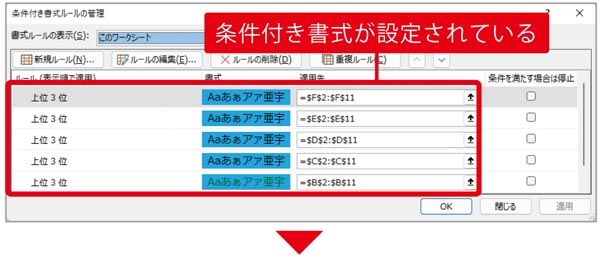
「条件付き書式」で適用されている書式設定を固定化したいセル範囲を選択してから、「ホーム」タブの「コピー」ボタンをクリックし、続けて右下の「クリップボード」ボタンをクリックする。
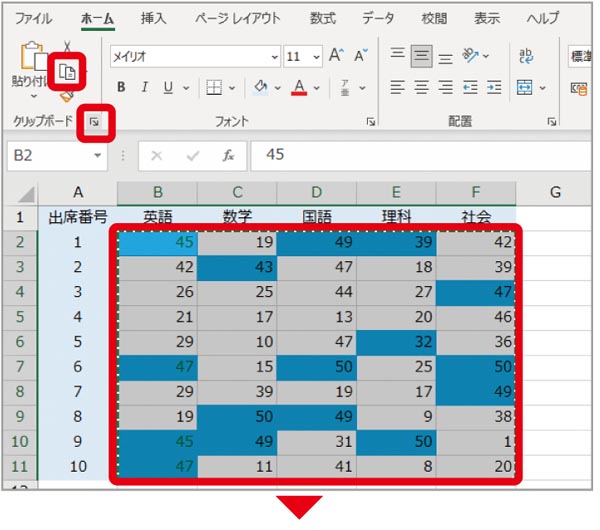
「クリップボード」が表示されたら、セル範囲を選択した状態で、「クリップボード」にある先ほどコピーした内容の部分をクリックする。
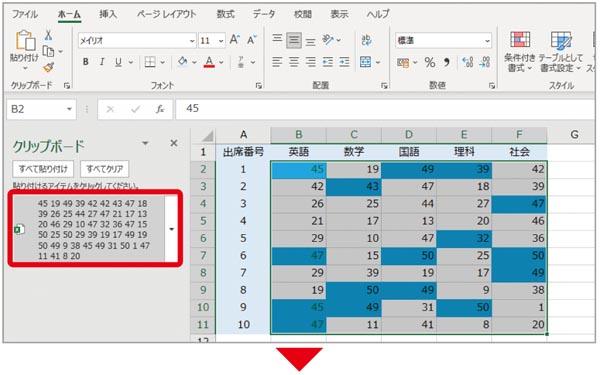
コピーした条件付き書式を通常の書式設定として貼り付けたため表の見た目は同じだが、「ルールの管理」で確認すると、条件付き書式が削除されている。
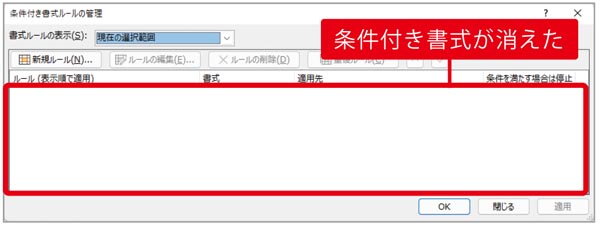
※この記事は『エクセルが2週間で身につく(楽)上達講座』(マキノ出版)に掲載されています。

